本环境变量的配置是柴智博士提供的方法,特此声明。我只负责分享给大家。本文档的配置文件我会上传。大家可以先下载后统一按教程配置。
第一步:配置文件的获取。分别下载Qt5.9.1与Opencv3.3。(不需要配置什么系统的环境变量)
第二步:需要先安装vs2015,再装Qt5.9.1,只需安装自己需要的控件,建议全部安装只是占用内存较多,wdksetup_v1703.exe。这个文件是供Qt使用debug进行调试用的(默认安装路径)。
第三步:打开Qt,选择 新建项目->Application->Qt Widget Application 输入项目名称,以我为例我建立的是“QtTest”
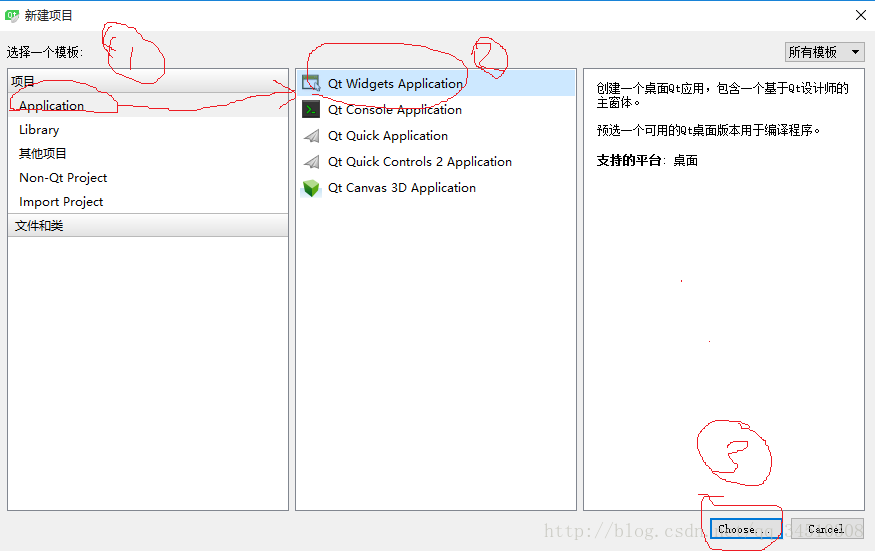

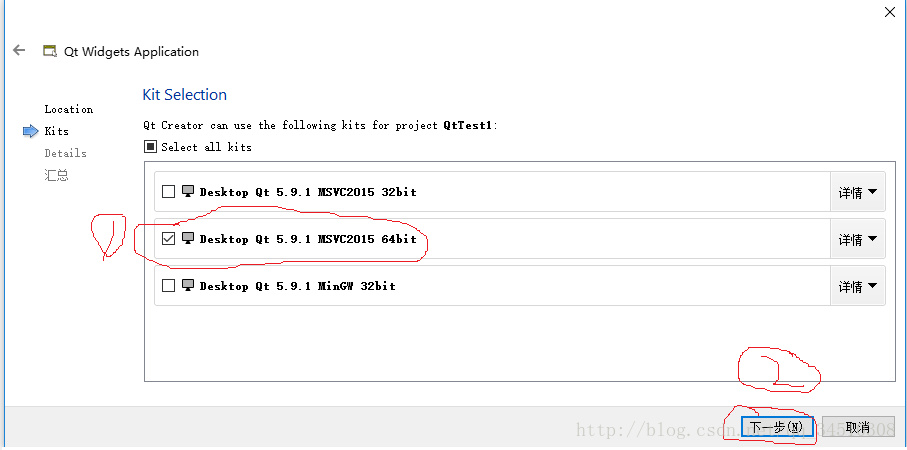
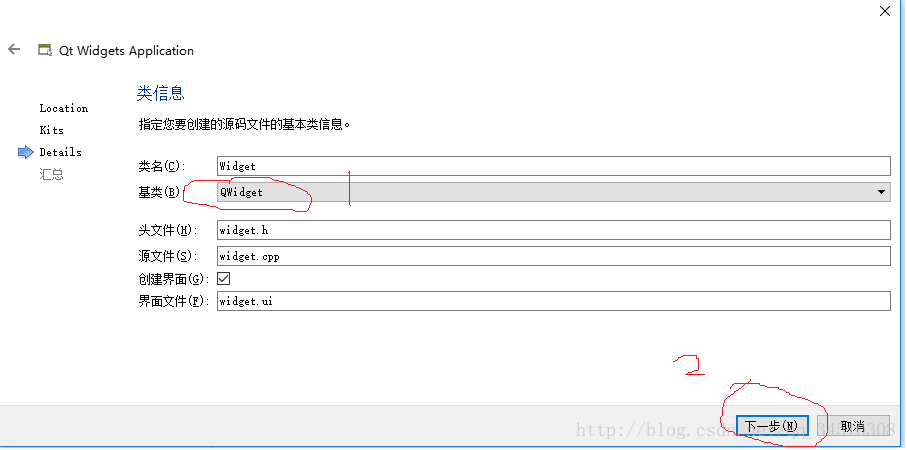
第四步:设置一些属性,建议按着我的设置走,以免出现问题
点击“工具”->”选项”
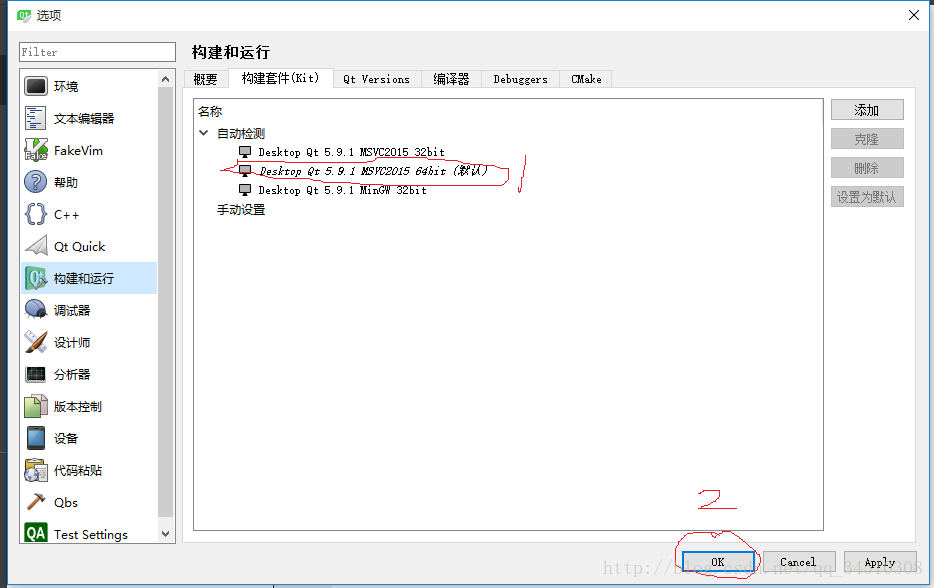
配置完成后关闭Qt工程,再打开之后先构建编辑或按快捷键Ctrl+R再执行以下步骤
第五步:配置opencv
INCLUDEPATH += ./OpenCV/x64/include
win32:CONFIG(debug, debug | release):{
LIBS += -L../OpenCV/x64/lib \
-lopencv_world330d
} else : win32:CONFIG(release, debug | release):{
LIBS += -L../OpenCV/x64/lib \
-lopencv_world330
}第六步:将Opencv需要的库放在相应的文件夹下:新建opencv文件夹
将D:\OpenCV\OpenCV3300\build下的“include”文件夹拷过来。
以及D:\OpenCV\OpenCV3300\build\x64\vc14\lib文件夹拷过来。
第七步:拷相应的dll到debug里面
第八步:以后需要什么的dll都可以拷到这个debug下,到这应该就能完成基本配置了
贴个测试代码
#include "./opencv2/opencv.hpp"
using namespace cv;
int main(int argc, char *argv[])
{
Mat image=imread("1.jpg");
imshow("1",image);
waitKey(0);
return 0
} Qt与OpenCV集成指南
Qt与OpenCV集成指南





 本文提供了一套详细的步骤说明,指导如何将OpenCV库集成到Qt开发环境中,包括安装必要的软件、配置环境变量及设置项目属性等。适用于希望利用Qt进行图像处理应用开发的技术人员。
本文提供了一套详细的步骤说明,指导如何将OpenCV库集成到Qt开发环境中,包括安装必要的软件、配置环境变量及设置项目属性等。适用于希望利用Qt进行图像处理应用开发的技术人员。
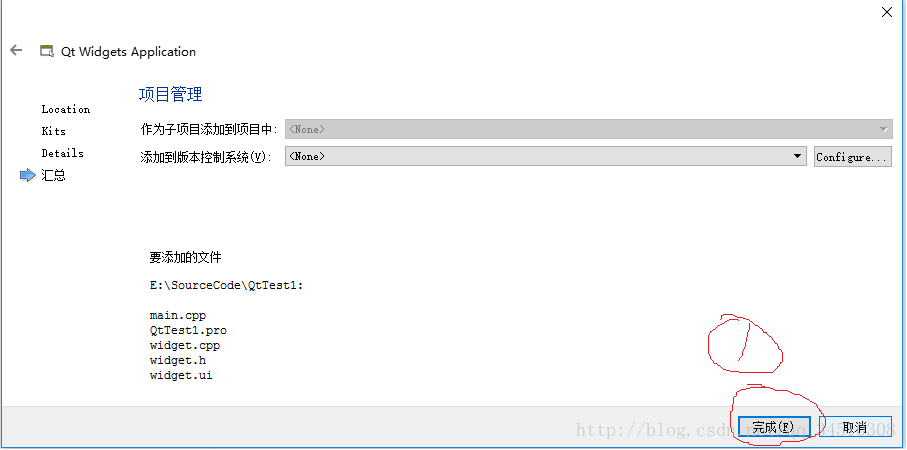
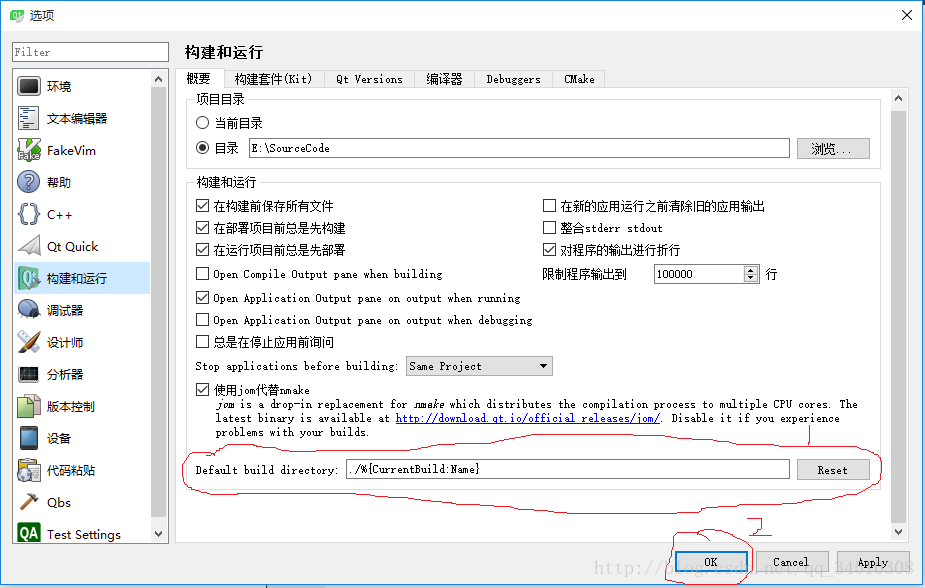
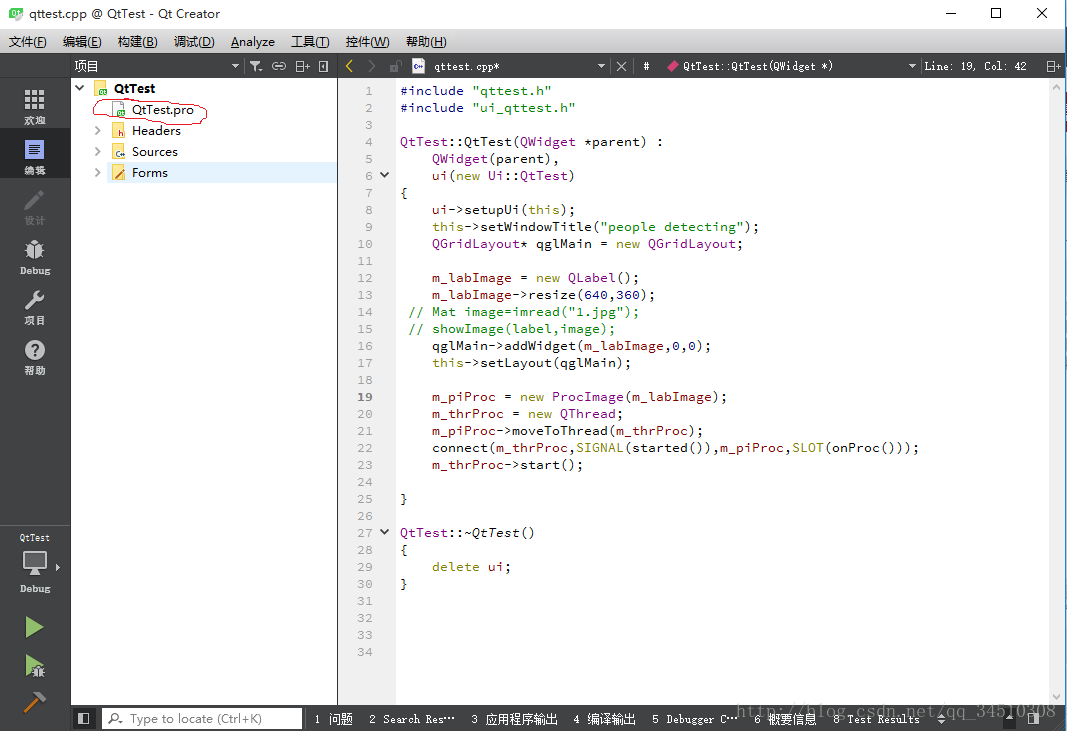
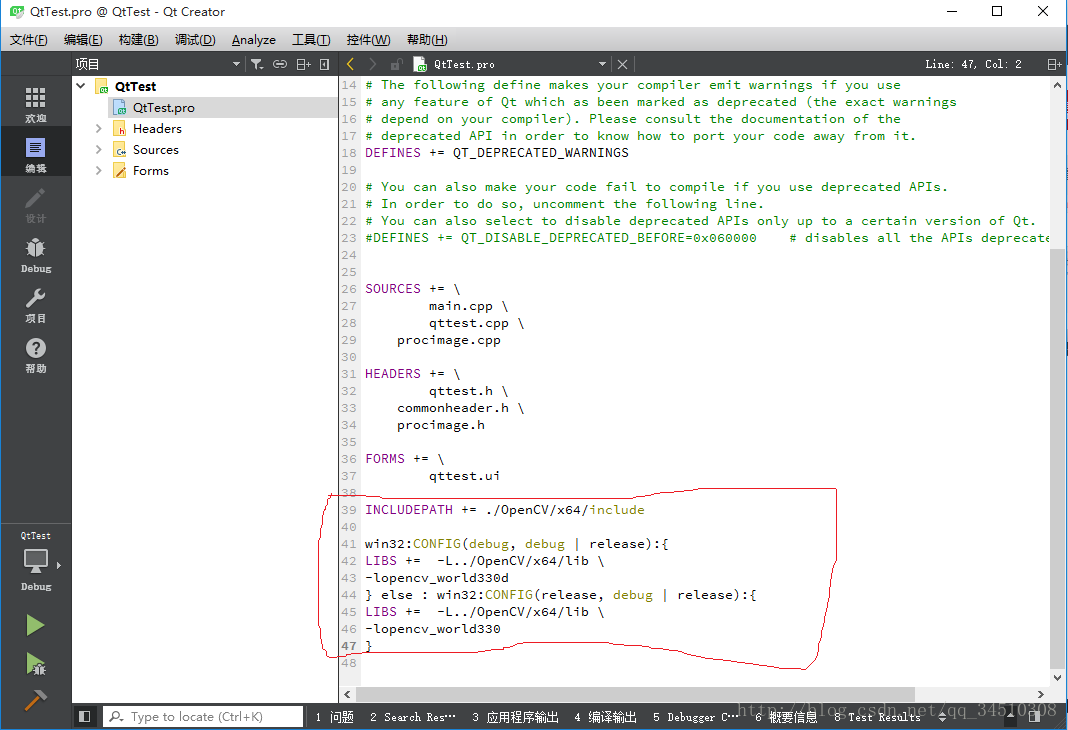
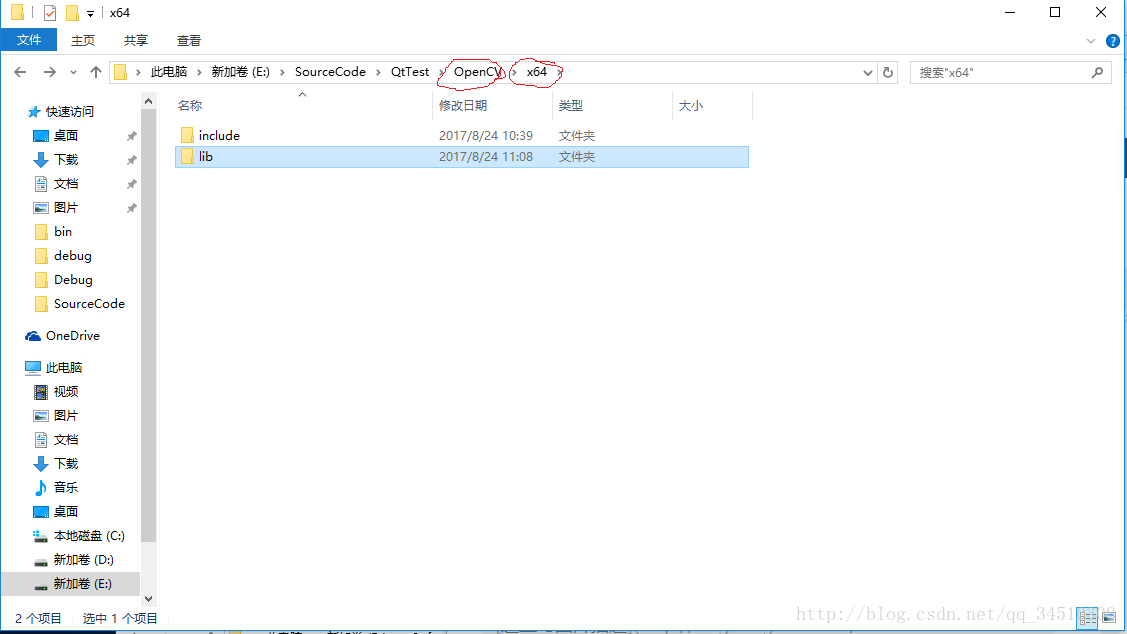
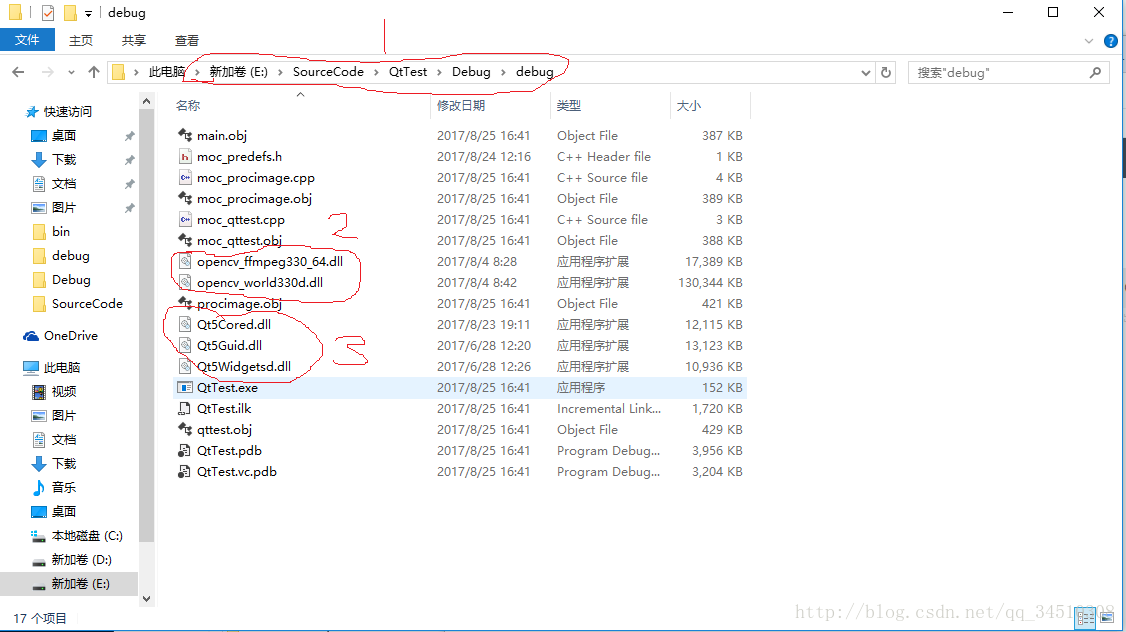
















 974
974

 被折叠的 条评论
为什么被折叠?
被折叠的 条评论
为什么被折叠?








